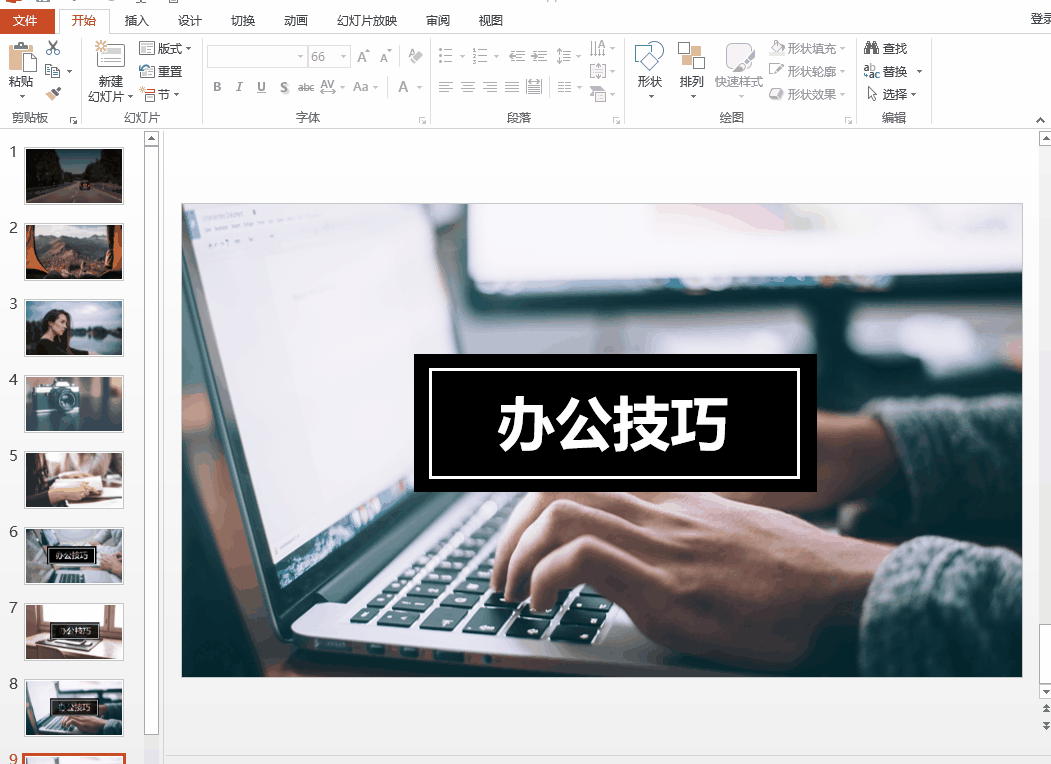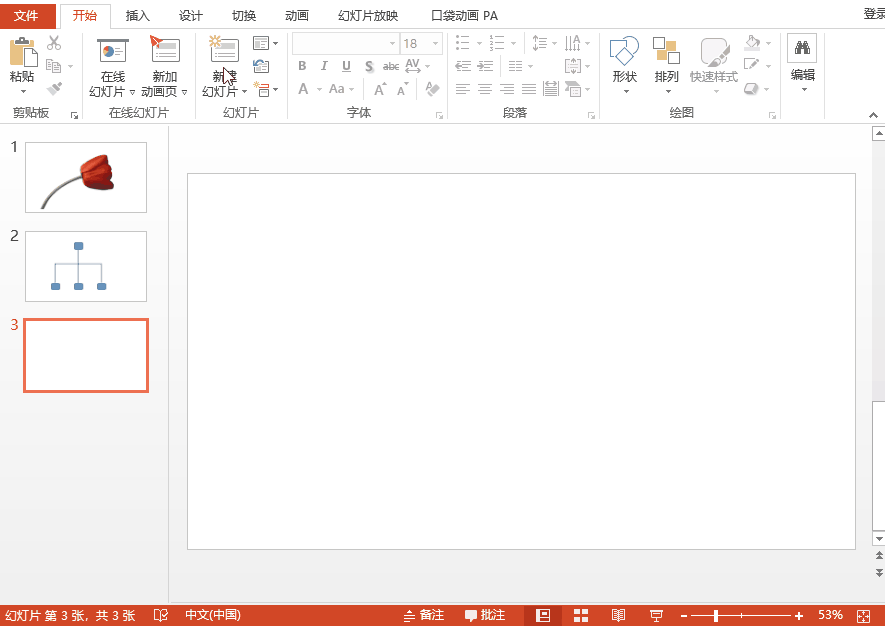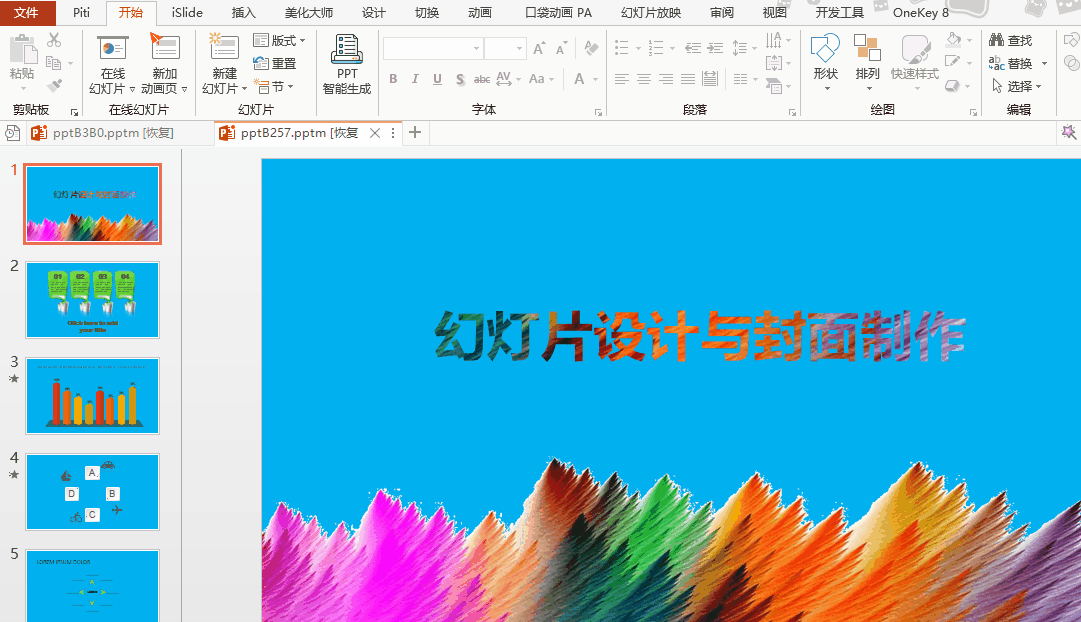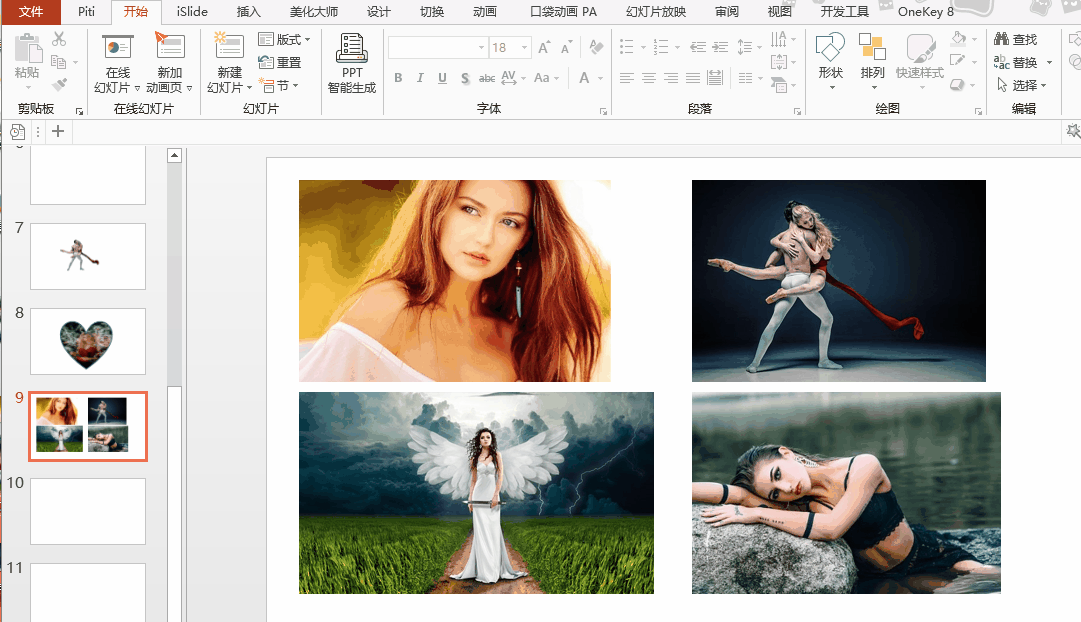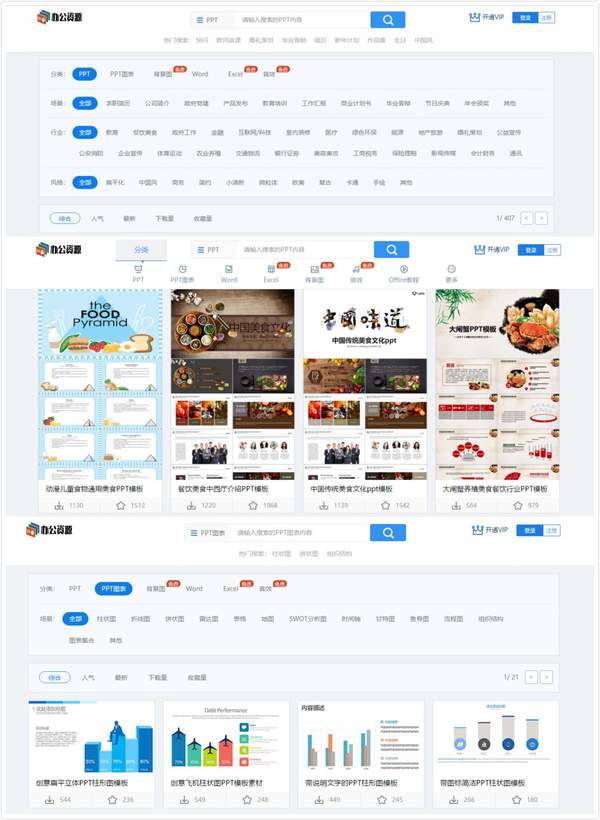ppt要怎么做才能出众(如何快速学会PPT)
日常办公,制作PPT是大家的烦恼,因为自己做的PPT总是显得很low,没啥逼格,那么究竟怎样做才能快速做出高逼格的PPT呢?
其实,想要做出高逼格的PPT并不难,你只要掌握几个炫酷又实用的PPT技巧就够了。这里有5个炫酷的PPT技巧,学会你也能快速做出高逼格的PPT。
制作镂空文字
PPT中最常见的就是文字和图片了,所以想要提高PPT的逼格,文字这一块就要下点功夫了,比方说,你可以制作一些炫酷的镂空文字来提高整个PPT的逼格。
镂空文字的制作并不难,只要先选中文字和文字底下的矩形,之后再点击【格式】,点击【合并形状】,选择【剪除】即可。
批量导入图片
有时候需要在PPT中导入多张图片,这个时候其实可以这样做:
先点击【插入】,再点击【相册】,点击【文件/磁盘】,然后选择你要导入的图片文件,之后点击【插入】即可。
去除PPT的背景颜色
另外,制作PPT的时候,如果你发现你原先选择的背景颜色与整个主题不太相搭,想重新换个背景颜色,可以先去除整个PPT的背景颜色,去除PPT的背景颜色很简单,可以这样做:
先选中所有的幻灯片,之后点击【设计】,点击【变体】下的小图标,再点击【背景样式】,然后选择空白的样式即可。
巧用图片版式
在排版图片的时候,其实还可以利用【图片版式】来排版,用【图片版式】来排版图片,能快速排出高逼格的图片。
先选中要进行排版的图片,之后在点击【格式】,点击【图片版式】,然后选择合适的图片版式即可。
灵活套用PPT模板
制作PPT,想要快速做出高逼格的PPT,其实还可以这样做:直接套用一些炫酷、有逼格的PPT模板。炫酷、有逼格的PPT模板一般可以去【办公资源网】找,里面拥有超级多的PPT好看的PPT模板,而且还有一些实用性很高的PPT图表。
好了,以上这几个PPT技巧你都学会了吗?赶快去试试吧。如果你觉得这篇文章还不错的话,不妨收藏点个赞吧~
赞 (0)